شناسایی پیغام هشدار رایج در آیفون و روشهای مقابله با آن
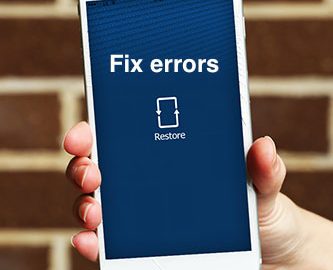
آیفونهای اپل در مجموع محصولات بسیار با کیفیت و دقیقی هستند که در طراحی و تولید آنها از بهترین روشهای موجود استفاده میشود. اما این موضوع بدان معنا نیست که در آیفونهای اپل شاهد بروز مشکلات و ارائه پیغامهای هشدار نخواهیم بود. آیفونهای اپل هم مانند سایر دستگاههای هوشمند در پارهای از موارد با مشکلاتی مواجه میشوند و به موجب آن پیغامهای هشدار یا اصطلاحا ارورهای (Error) خاصی را ارائه میکنند.
به طور کلی مانند هر کامپیوتر و دستگاه هوشمند دیگری، تعداد و انواع پیغامهای هشداری که برای آیفونهای اپل تعریف شده محدود است. در این مقاله قصد داریم که چند نمونه از رایجترین این نوع پیغامهای هشدار را مورد بررسی قرار دهیم و دلایل بروز آنها را بهتر بشناسیم. بنابراین با موبایل کمک همراه باشید.
پیغام هشدار شماره 1: The iPhone [device name] could not be restored. An unknown error occurred (53)
پیغام هشدار شماره 53 در آیفونهای اپل و سیستم عامل آی او اس از سال 2014 تعریف شد. در واقع در نسخههای آی او اس 8 و 9 شاهد فراگیر شدن این پیغام هشدار بودیم. در این میان بررسیهای انجام شده نشان میدهد که مشاهده این پیغام هشدار از ماه فوریه سال 2016 در بین کاربران به مراتب رواج یافت. در برخی از شرایط حتی کاربران آیفونها و آیپدهای اپل مدعی شدند که این پیغام هشدار منجر به بریک شدن (Break) دستگاه آنها شده است. اما ارور یا پیغام هشدار 53 مربوط به چیست؟
پیغام هشدار 53 در آیفونها و آیپدهای اپل زمانی نمایان میشود که سیستم عامل دستگاه قطعه سخت افزاری غیررسمی را در آن بیابد. به عنوان مثال تصور کنید که اسکنر اثر انگشت آیفون خود را تعویض کردهاید. در این شرایط ممکن است پیغام هشدار 53 را بارها و بارها بر روی صفحه نمایش آیفون خود دیده باشید. این پیغام هشدار در خصوص تعویض اسکنر اثر انگشت دستگاه به شدت حساس عمل میکند و سریعا در قبال اسکنرهای غیررسمی عکسالعمل نشان میدهد. کمپانی اپل مدعی شده که به منظور بررسی دقت عملکرد اجزای سخت افزاری آیفونهایش بستری را فراهم کرده که به طور دقیق عملکرد قطعات آن را ارزیابی میکند. هدف از این امر عدم بروز مشکل در روند عملکرد آیفونهای اپل پیش از عرضه به بازار بوده است. اما در هر صورت این موضوع در بسیاری از مواقع مشکلسازی بوده و منجر به بروز پیغام هشدار 53 میشود.
اما خوشبختانه اپل با عرضه آی او اس 9.2.1 تا حدی این مشکل را برطرف کرد. در آی او اس 9.2.1 دستگاه آنبریک (Unbreak) میشود اما امکان استفاده از اسکنر اثر انگشت آن از بین خواهد رفت.
بیشتر بخوانید: تعمیر موبایل
پیغام هشدار شماره 2: This accessory is not made to work with iPhone
این پیغام بیشتر در شرایطی مشاهده میشود که شما قصد اتصال یک لوازم جانبی قدیمیتر را به آیفونی جدید داشته باشید. این لوازم جانبی میتواند یک کابل، اسپیکر و یا هر چیز دیگری باشد. همچنین این پیغام هشدار در قبال لوازمهای جانبی غیررسمی و غیراستاندارد نیز عکسالعمل نشان داده و عموما نمایان میشود. هنگامی که این پیغام را مشاهده کردید باید بدانید که آیفون شما با لوازم جانبی مورد نظر سازگاری نداشته و اجازه تعامل با آن را نمیدهد.
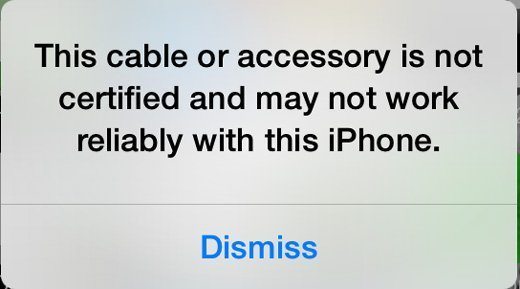
اما در برخی از شرایط مشاهده شده که آیفونهای اپل بدون اتصال به هیچ لوازم جانبی خاصی به طور اتوماتیک این پیغام هشدار را نمایش میدهند. در این شرایط احتمالا مشکل از وجود گرد و غبار و یا ذرات چسبنده در سوکتها و بخشهای اتصالی آیفون شماست. به عنوان مثال ممکن است گرد و غبار غلیظی در سوکت شارژر آیفون شما انباشته شده باشد و این موضوع سبب شود که دستگاه تصور کند قطعهای به سوکت آن متصل شده و قابل شناسایی و تایید نیست. به منظور پاکسازی سوکت شارژر یا هر بخش اتصالی دیگری در آیفون خود از یک خلال دندان استفاده کنید. اگر سوکتهای اتصال دستگاه را بررسی کرده و مشکلی در آنها مشاهده نکردید اما همچنان با پیغام هشدار نامبرده شده مواجه شدید با فشردن و نگه داشتن دکمههای Home و Sleep/Wake دستگاه برای مدت زمان 10 ثانیه، آیفون خود را ریستارت نمایید.
بیشتر بخوانید: تعمیرات آیفون
پیغام هشدار شمار 3: The iPhone cannot be synced. An unknown error occurred
این پیغام هشدار عموما در شرایطی رخ میدهد که قصد اتصال آیفون به یک مکبوک را داشته باشیم. ممکن است این پیغام هشدار در سیستم عامل مک اواس ایکس (Mac OS X) دیده شود و حتی میتواند با کدهای خاصی نظیر 13019 نمایان گردد. همانطور که از متن این پیغام هشدار مشخص است، این پیغام به شما متذکر میشود که آیفونتان امکان سینک شدن یا همگامسازی با دستگاه مقصد را ندارد. اما دلیل بروز این مشکل چیست؟
دلیل مواجه شدن با پیغام هشدار مورد نظر بسیار ساده بوده و با سرویس iTunes آیفونتان در ارتباط است. به منظور رفع این مشکل باید سرویس iTunes خود را به روز رسانی کنید. بدین منظور در شرایطی که سرویس iTunes را در مکبوک خود اجرا کردهاید وارد بخش Apple و سپس Software Update شوید و نسبت به آپدیت یا به روز رسانی این سرویس اقدام نمایید. اگر باز هم با مشکل مورد نظر مواجه بودید، سعی کنید که سرویس iTunes را مستقیما از طریق آیفون خود به روز رسانی نمایید. بدین منظور وارد بخش Settings آیفون خود شده و گزینه General را انتخاب کنید. حال با مراجعه به بخش Software Updates نسبت به آپدیت سرویس iTunes خود اقدام نمایید.
بیشتر بخوانید: تعمیرات موبایل
پیغام هشدار شماره 4: iPhone needs to cool down before you can use it
در برخی از شرایط پیغام هشداری در آیفونها اپل نمایان میشود که مربوط به داغ شدن بیش از اندازه دستگاه است. این پیغام هشدار حاوی عبارت iPhone needs to cool down before you can use it و علامت تعجب زرد رنگی خواهد بود. هنگامی که با این پیغام هشدار مواجه میشود، صفحه آیفون شما کاملا سیاه میشود. این پیغام هشدار واقع از شما میخواهد تا برای مدت زمان کوتاهی از دستگاه استفاده نکنید و اجازه دهید تا بدنه آن خنک شود. بدین صورت از بروز مشکل در قطعات سخت افزاری دستگاه جلوگیری به عمل میآید و در واقع این موضوع منجر به پیشگیری از بروز مشکلات سخت افزاری در دستگاه میشود.
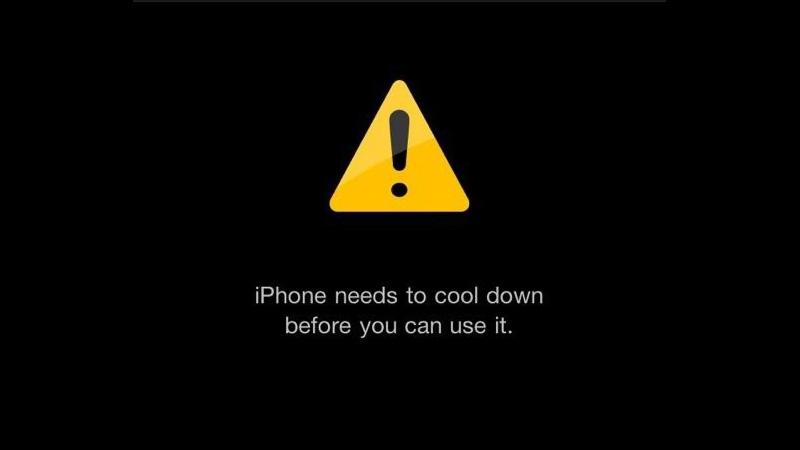
اپل به منظور سنجش میزان داغ شدن آیفونهای خود یک سنسور حرارتی را در این سری از محصولاتش تعبیه کرده که تحت هر شرایطی شدت گرمای بدنه دستگاه و اجزای سخت افزاری آن را ارزیابی میکند. به محض اینکه آیفون شما بیش از حد تعریف شده برای این سنسور داغ شود، پیغام هشدار نامبرده شده را مشاهده خواهید کرد و به محض خنک شدن دستگاه مجددا قادر خواهید بود که از آن استفاده کنید.
بیشتر بخوانید: تعمیر آیفون
پیغام هشدار شماره 5: The iPhone cannot be updated. An unknown error occurred
این پیغام هشدار اغلب در شرایطی ارائه میشود که دستگاه با بدافزار (Firmware) خاصی دست و پنجه نرم کند. عموما اگر در آیفونهای اپل نسبت به جیلبریک کردن دستگاه اقدام کرده باشید بیشتر با این نوع پیغامهای هشدار مواجه خواهید شد. اگر در شرایطی که آیفون خود را با استفاده از کابل یو اس بی (USB) با یک مکبوک متصل میکنید، این پیغام هشدار نمایان میشود در قدم اول سعی کنید که کابل مورد نظر را تعویض نمایید. در برخی از شرایط ممکن است کابل اتصال شما نامرغوب بوده و منجر به بروز این پیغام هشدار شود. چنانچه با انجام این اقدام مشکل دستگاه برطرف نشد، با استفاده از دکمههای ترکیبی Home و Wake/Sleep دستگاه نسبت به ریستارت کردن آن اقدام نمایید. همچنین فکتوری ریست کردن دستگاه هم میتواند در رفع این مشکل یاری رسان باشد.
پیغام هشدار شماره 6: ارورها حاوی عبارت 0xE
در برخی از شرایط هنگامی که آیفون خود را به یک کامپیوتر ویندوزی متصل میکنید، پیغام هشداری نمایان میشود که حاوی عبارت 0xE است. متن این پیغام هشدار میتواند متفاوت باشد اما تحت هر شرایط عبارت 0xE را به همراه دارد. یکی از رایجترین این نوع پیغامهای هشدار با متن زیر نمایان میشود و مربوط به عدم موفقیت سرویس iTunes در اتصال به دستگاه مقصد است.
iTunes could not connect to this device because an unknown error occurred (0xE8000001)
اما به منظور رفع این مشکل باید چه کرد؟ کمپانی اپل به منظور رفع این مشکل روشی را ارائه کرده که باید مراحل آن را انجام دهید. به منظور کسب اطلاعات بیشتر در این رابطه با موبایل کمک ارتباط برقرار کنید.
پیغام هشدار شماره 7: گیر کردن آیفون در وضعیت ریکاوری (Recovery Mode)
گیر کردن یا اصطلاحا هنگ کردن آیفون در صفحه ریکاوری مد از نظر فنی یک پیغام هشدار محسوب نمیشود. اما از آنجایی که این موضوع توسط بسیاری از افراد گزارش شده و میتواند امر بسیار آزاردهندهای باشد، تصمیم گرفتیم که در این مقاله آن را به عنوان یک پیغام هشدار در نظر گرفته و شرح دهیم. این مشکل بدین صورت اتفاق میافتد که دستگاه شما با مراجعه به وضعیت ریکاوری یا ریکاوری مد هنگ میکند. عموما این هنگ کردن در شرایطی رخ میدهد که تصویر یک کابل در حین اتصال به آیکون iTunes نمایش داده شده است.
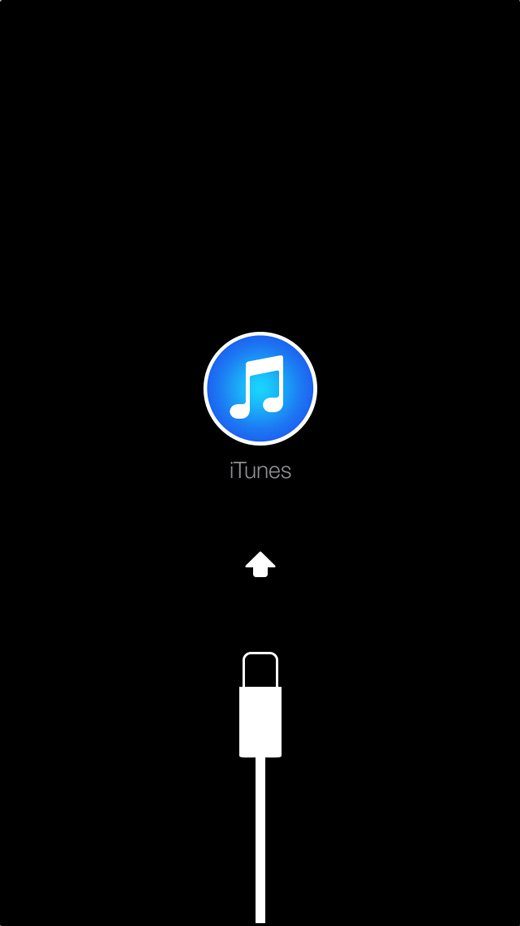
بیشتر بخوانید: تعمیر گوشی
در این شرایط شما باید به منظور بازیابی یا ریستور کردن آیفون خود از سرویس iTunes یک مکبوک استفاده کنید. انجام این عمل مراحل خاص خود را دارد که برای کسب اطلاعات بیشتر در رابطه با آن توصیه میکنیم که با کارشناسان موبایل کمک ارتباط برقرار نمایید.
بیشتر بخوانید:























نظرات کاربران (0) ارسال نظر